Най-лесният начин да се промени ширината на колона и височината ред - е да поставите показалеца на мишката на границата на колона или ред, за да се гарантира, че то е под формата на стрелки в различни посоки, и докато държите натиснат левия бутон на мишката, за да преместите гранична линия на желаното място.
Ако искате да зададете една и съща ширина на няколко колони (или височина от няколко реда), тогава ще трябва да ги изберете, и след това използвайте командата от контекстното меню височини (Колони Равномерно).
Най-

Забележка. С оглед Разпределение, можете бързо да се премести на масата в документа или да промените размера му. За да направите това, преместете показалеца на мишката в рамките на таблицата, изчакайте, докато на масата преместите маркера върху горния ляв ъгъл и манипулатора за оразмеряване на маса в долния десен ъгъл на таблицата. Когато плъзгане движение на масата място на маркерни изменения на мястото в документа, както и при промяна на размера на размера на таблицата се променят всички свои клетки.
форматиране на таблици
За съдържанието на клетки от таблица всичко меню команди за работа формат. позволено различен шрифт дизайн текста в рамките на една и съща клетка, рамкиране и попълване на избраните клетки или съдържанието им, за индивидуално ниво точка и т.н.
Когато правите с глава на маса, често е необходимо да се направи цялостна "капачката" на няколко колони, или да се слеят съдържанието на няколко линии. За да направите това, изберете клетките, които искат да се слеят и да използвате таблица | Обединяване на клетки. Обратно KomandaRazbit клетка позволява клетки да се разделят на предварително определен брой редове и колони. Към заглавната част на таблицата ( "шапка" на таблицата) се повтаря на всяка страница, щракнете върху бутона на мишката върху заглавната лента на масата и се прилага komanduTablitsa | Заглавия (или диалоговия прозорец Свойства на маса. VkladkuStroka навигирайте и избирайте отметката).
Можете да изберете много параметри на масата с помощта на диалоговия прозорец Свойства на таблицата (виж фиг. 5.1.).
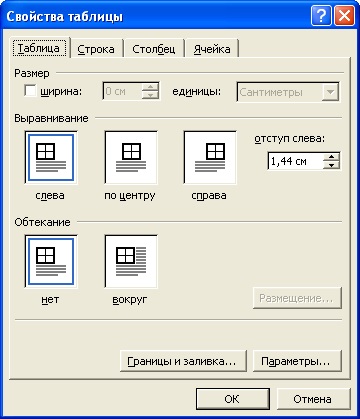
Фиг. 5.1. Таблица диалоговия прозорец Properties
В раздела на маса, можете да настроите ширината на таблицата, подравняването и метода за Пренасяне на текста. На vkladkeStroka да зададете размера на даден низ, се разрешава или забранява линии за пренос на следващата страница и изберете режима, в който линията ще се повтаря на всяка страница. На vkladkeStolbets да зададете ширината на всяка колона и vkladkeYacheyka изберете как вертикалното подравняване на текст в клетка. Подравняване на текст в клетка от таблицата може да бъде зададена и с помощта на контекста, в екип клетка menyuVyravnivanie.
За да промените ориентацията на текста в клетките, изберете ги и направете десен бутон и изберете посоката на текст от контекстното меню. В диалоговия текст okneNapravlenie - клетка в таблицата, за да изберете желания шаблон.
Менюто таблица има повече komandaRazbit маса. В резултат на изпълнението му на масата, ще бъдат разделени с празен ред в две независими таблици.
Свързани статии
